آموزش تنظیم قابلیت تایپ خودکار متن در ورد

ورد یکی از محبوب ترین نرم افزارهای واژه پرداز است که قابلیت های زیادی دارد. در این بخش می خواهیم نحوه تنظیم قابلیت تایپ خودکار متن در ورد را به شما عزیزان آموزش دهیم.
تنظیم قابلیت تایپ خودکار متن در ورد
در بسیاری از مشاغلی که با نرم افزار ورد سر و کار دارند، متونی به صورت روزانه تکرار میشوند و این افراد باید به صورت مداوم آنان را تکرار کنند. نوشتن متونی تکراری هم وقت گیر و هم خستهکننده است. با استفاده از قابلیت تایپ خودکار در ورد میتوان این مسئله را برطرف کرد.
تایپ خودکار کلمات پر تکرار در ورد: ایجاد ورودی AutoText
برای ایجاد اتو تکس در ورد و ذخیره قالببندی و فرمت متن، باید علامت پاراگراف را در آخر تمامی پاراگرافها بگذارید. هر گونه فرمت مانند Bold، Italic بودن کلمات با این کار در AutoText ذخیره خواهد شد. به سربرگ Home بروید و از بخش Paragraph روی علامتی که در تصویر زیر میبینید، کلیک کنید.
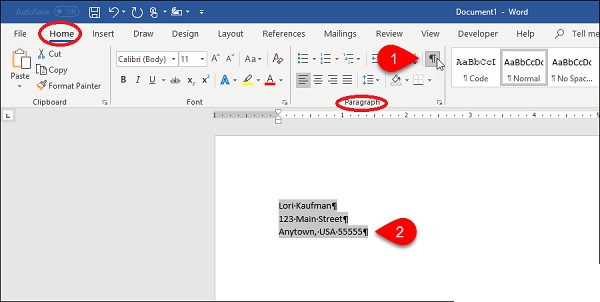
حال متن را بنویسید. سپس آن را انتخاب کنید. به سربرگ Insert بروید و روی Quick Parts در قسمت Text کلیک کنید. سپس روی AutoText بروید و Save Selection to AutoText Gallery را انتخاب کنید. در پنجره Create New Building Block، نامی را برای این اتو تکست انتخاب کنید. در بخش Gallery، گزینه AutoText باید انتخاب شده باشد. در بخش Category نیز General انتخاب شده باشد. اگر میخواهید دستهبندی دیگری ایجاد کنید، روی General کلیک کنید و روی Create New Category بزنید. سپس روی OK بزنید. میتوانید توضیحاتی اضافه در بخش Description وارد کنید.
اصولا نیازی به پر کردن این بخش نیست. متن AutoText شما در کل ورد ذخیره میشود. برای همین هر سند دیگری هم باز کنید، میتوانید آن را وارد کنید. اصولا حالت ورد روی Normal template است و اگر بخواهید آن را میتوانید از بخش Save in تغییر دهید و الگوی جدید ایجاد کنید. البته پیش از این، باید آن الگو را ایجاد کنید تا در منوی Save in نمایش داده شود. در غیر این صورت در حالت Normal.dotm ذخیره میشود.
بخش Auto text در ورد دارای چند Options است:
- Insert content in its own page: با این گزینه متن اتو تکست شما در صفحهای جداگانه وارد خواهد شد.
- Insert content in its own paragraph: با این گزینه متن آماده در ورد در پاراگرافی جدید وارد میشود. حتی اگر در وسط پاراگرافی دیگر باشید.
- Insert content only: با این گزینه، متن در هر جای ورد که باشید، وارد میشود.
- سپس OK را بزنید.
ایجاد میانبر برای تایپ خودکار کلمه در ورد
برای تکرار متن در ورد و AutoText میتوانید میانبری ایجاد کنید. برای این کار نوار راست کلیک کنید و Customize the Ribbon را انتخاب کنید. حال در پنجره Word Options روی Customize Ribbon بزنید. سپس Customize کنار Keyboard shortcuts کلیک کنید. در پنجره Customize Keyboard و از بخش Categories، گزینه Building Blocks را انتخاب کنید. سپس ورودی AutoText موردنظر خود را از کادر Building Blocks انتخاب کنید. روی کادر Press new shortcut key بزنید و کلیدهای میانبر موردنظر خود را برای تایپ کلمات تکراری در ورد وارد کنید. سپس Assign را بزنید.
کلید میانبر شما وارد کادر Current Keys میشود. سپس روی Close بزنید. حال در پنجره Word Options روی OK کلیک کنید. اکنون با گرفتن کلیدهای میانبر میتوانید متن را به صورت خودکار وارد کنید.









